Win7修改疾风之刃分辨率提示显示器输入不支持怎么办
编辑:chenbx123 来源:U大侠 时间:2018-01-10
有Win7系统的玩家在玩疾风之刃时,修改分辨率后却出现了显示器输入不支持的问题,这是怎么回事呢?Win7系统电脑玩疾风之刃修改分辨率后,屏幕提示显示器输入不支持,该如何解决这个问题?下面请看具体解决方法。
解决方法:
1、打开疾风之刃安装文件夹,然后进入Game文件夹;
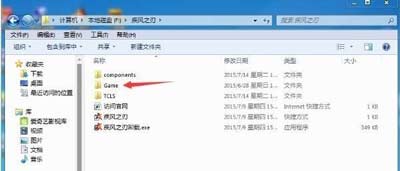
2、接着进入bin文件夹,如图所示;
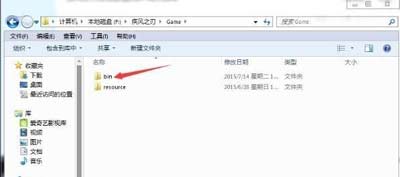
3、在bin文件夹中找到option.xml文件,对其右键点击打开菜单,选择“用记事本打开该文件”;
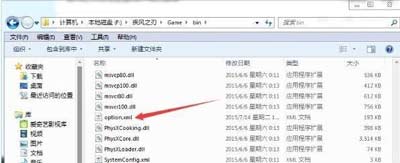
4、找到“resolution type”标签,替换掉“value”值里的分辨率即可,比如下图的分辨率是1280,960,我们可以将这个数值更改为最小的800*600,等画面恢复正常之后再设置为正确的分辨率。
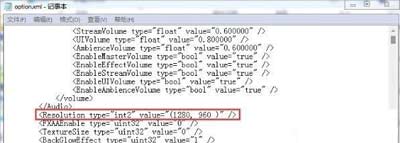
显示器相关问题推荐:
更多精彩内容,请关注U大侠官网或者关注U大侠官方微信公众号(搜索“U大侠”,或者扫描下方二维码即可)。

U大侠微信公众号
有问题的小伙伴们也可以加入U大侠官方Q群(129073998),U大侠以及众多电脑大神将为大家一一解答。
分享:






